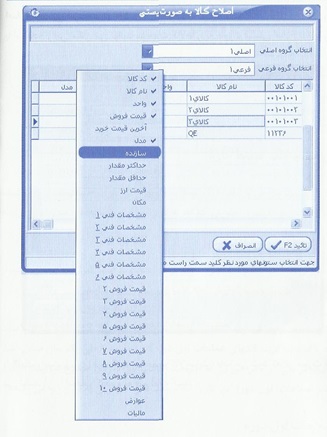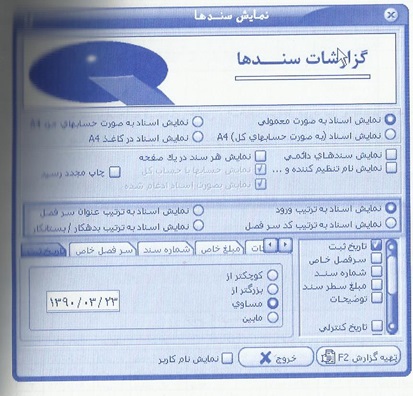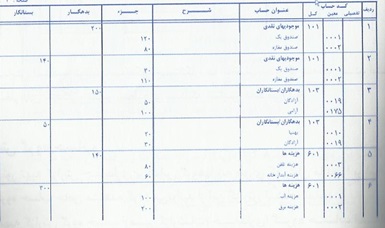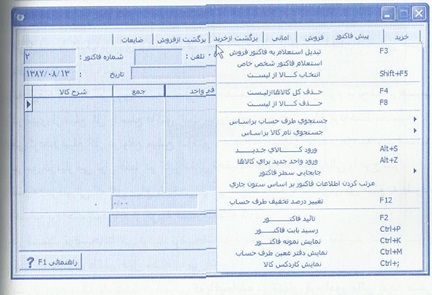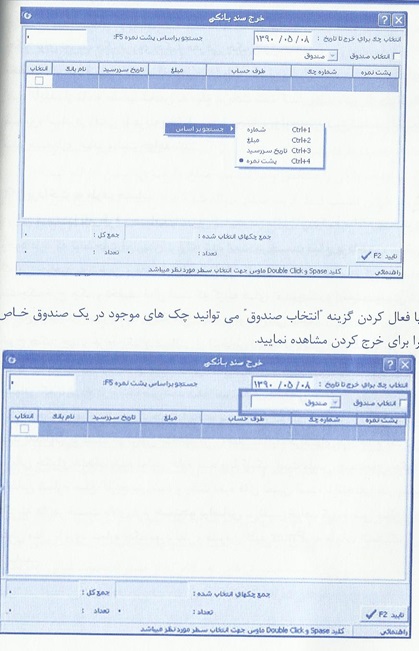کارکرد با نرم افزار مالی
- توضیحات
-
منتشر شده در دوشنبه, 30 -3443 03:25
-
نوشته شده توسط سعید ناصری نیا
-
بازدید: 8241
بسمه تعالی
درس: کارورزی
تهیه کننده : سعید ناصری نیا دانشگاه علمی وکاربردی واحد 13تهران ساعت 19تا21پنجشنبه
نحوه کار با برنامه هلو:
صفحه اول طی 4 بخش انجام میشود بخش اول (اطلاعات اول دوره )بخش دوم (انتهای عملیات اول دوره) بخش سوم (ورود اطلاعات طی دوره )و بخش آخر(بستن حسابها )
در ابتدای دوره منوهای اطلاعات اول دوره و راهنمائی فعال هستند و بقیه منوهای برنامه غیر فعال می باشند
در اول دوره باید اطلاعاتی که قبل از کار با برنامه به صورت دستی در دفاتر و سندهای حسابداری ثبت نموده اید و میخواهید در برنامه ذخیره شود را وارد نمائید . این اطلاعات به عنوان سرمایه اول دوره محسوب شده که تا یک تاریخ خاص گرد آوری شده است و شامل 1. موجودی انبار (کالا)2.طرف حسابها و میزان بدهکاری /بستانکاری آنها 3.موجودی بانکها و صندوق 4.چکهای دریافتی /پرداختی میباشد
موجودی انبار : در واقع اطلاعات کالاها است که شامل تعداد موجود و حدود قیمت میانگین آنها میباشد (از حاصل ضرب *فی میانگین خرید .ارزش ریالی اول دوره انبار مشخص می شود
طرف حسابها : افرادی هستند که شما با آنها مراوده تجاری دارید شامل (مشتریان و فروشندگان )طرف حسابها در واقع کسانی هستند که به آنها بدهکار یا از آنها بستانکار هستند به هنگام معرفی طرف حساب در اول دوره میتوانید میزان بدهکاری یا بستانکاری شخص را ثبت نمائید .اختلاف بدهکاری و بستانکاری به حساب سرمایه اول دوره منظور می گردد. در قسمت موجودی بانکها و صندوق .میتوانید حسابهای بانکی را تعریف و مبلغی که در حساب دارید را وارد نمائید همچنین می توانید موجودی صندوق را وارد نمائید . در قسمت چکهای دریافتی یا پرداختی چکهائی که طرف حساب ها دریافت و یا به آنها پرداخت نموده و وصول نشده و یا در جریان وصول است را وارد نمائید پس از وارد نمودن اطلاعات اولیه باید بر روی گزینه انتهای عملیات اول دوره کلیک نمائید .تذکر :!!!!!!!بهتر است قبل از استفاده از این گزینه از اطلاعات وارد شده .نسخه پشتیبان تهیه نمائید .برای انجام این کار از منوی اطلاعات اول دوره گزینه تهیه و بازیابی گپی پشتیبان را کلیک نمائید .چگونگی تهیه نسخه پشتیبان در ادامه به طور کامل توضیح داده شده . با انتخاب این گزینه فرم انتهای عملیات اول دوره نمایش داده می شود که در آن اطلاعات چکها .موجودی صندوق .موجودی بانکها و غیره نمایش داده می شوند . پس از تائئد این فرم برنامه بسته شده و باید مجددا آن را اجرا نمائید .پس از اجرای مجدد برنامه .دوره مالی جدید در برنامه آغاز و تمامی منوها فعال می شود و منوی اطلاعات اول دوره به امکانات //اطلاعات پایه تغییر نام می یابد .باید در طی این دوره مالی اطلاعات مربوطه را در نرم افزار وارد نمود و در پایان دوره عملیات بستن حسابه را انجام داده و سال مالی بعدی را آغاز نمائئد
اطلاعات اول دوره :
برای ثبت اطلاعات کلیه اشخاصی که با شما مراوده مالی دارند به عنوان مثال خریداران و یا فروشندگان از این قسمت استفاده نمائید از اطلاعات وارد شده در این قسمت هنگام صدور فاکتور و انجام عملیات مالی در برنامه استفاده خواهد شد .
در این قسمت می توانید طرف حسابهای خود را به دو روش فردی و لیستی وارد نمائید توجه نمائید گزینه ورود لیست اشخاص فقط در ابتدای دوره فعال است به منظور تعریف طرف حساب به صورت فردی دکمه طرف حساب جدید را کلیک نموده و در فرم طرف حساب نام طرف حساب و مبلغ بدهکاری یا بستانکاری ابتدای دوره را ثبت تایید نمائید در قسمت نام مستعار میتوانید نام تجاری القاب یا سایر نامهای مستعار شخص را تعریف نمائئد در قسمت مشخصاتی چون کد .تلفن .تلفن همراه .در صد تخفیف .آدرس و غیره را وارد نمائئد ورود نمائید
ورود کد الزامی نبوده ولی تعریف آن هنگام جستجوی شخص بر اساس کد موثر و قابل استفاده می باشد در صورت عدم تعریف کد .سیستم به صورت خودکار از کد (0001)به بعد را بترتیب برای افراد در نظر می گیرد در صورتیکه بخواهید کد طرف حساب را تغییر دهید و کد انتخابی قبلا در برنامه ثبت شده برنامه به شما پیغامی مبنی بر تکراری بودن صفحه دوم کد نمایش می دهد در صورت مکث موس در ابن قسمت کد سرفصل حسابداری طرف حساب نیز مشاهده می گردد .طرف حسابهای تعریف شده به صورت حسابهای معین زیر مجموعه سر فصل کل شماره 103 یعنی بدهکاران /بستانکاران به طور اتوماتیک ثبت می شوند به طور مثال کد سرفصل حسابداری آقای الف که بعنوان اولین شخص در برنامه تعریف شده است 1030001 می باشد تمام اطلاعات طی نوشته شده در نرم افزلر فوق را ثبت کرده و در هر قسمت نیز توضیح کار آن قسمت به طور اتوماتیک نوشته میشود در قسمت گزینه ها نیز مشخصات با دادن شماره تلفن تمام اطلاعات شخص فروشنده یا خریدار ثبت میشود و میتوان به فاکتورهای خرید و فروش دسترسی پیدا کرد از قسمت گزینه ها در قسمت چاپ و رسید میتوان رسی را چاپ کرد و با استفاده از قسمت بالای کی برد قسمتهای اف 1 و اف 2 و اف 3 و ....اف 12 کارهایی همچون حذف اسلاید و اصلاح اسلاید و سطر جدید و غیره را میتوان انجام داد
بانک به بانک / صندوق :
جهت انتقال وجه از یک حساب به حساب دیگر از این گزینه استفاده می گردد با فشردن کلید اف 11 و یکی از حروف صفحه کلید بانک مبدا یعنی بانکی که مبلغ مورد نظر از آن برداشت می شود سپس با فشردن کلید اف 12 و یکی از حروف صفحه کلید بانک یا صندوق مقصد یعنی بانک یا صندوقی که مبلغ مورد نظر به آن واریز می گردد را انتخاب نمائید با استفاده از کلیدهای ترکیبی اف 11+شیفت مانده حساب بانک مقصد را میتوان مشاهده نمود در کادر مقابل مبلغ واریزی مبلغی که باید انتقال داده شود را درج و دکمه ادامه را انتخاب نمائید در قسمت سوم فرم فقط گزینه های نفد و چک فعال هستند
دریافت از طرف حساب :
در این فرم ابتدا نام طرف حساب را تعیین نمائید در مقابل آن دکمه سابقه مشتری وجود دارد که توضیحات آن پیش تر ارائه شده است در قسمت مبلغ پرداختی مبلغی که میخواهید به شخص پرداخت نمائید را وارد کنید در قسمت بعد گزینه های نقد .چک .خرج چک .و تخفیف فعال است .
خرج چک :
جهت خرج چکهای دریافتی از اشخاص (اسناد دریافتنی)با کلیک بر روی دکمه لیست چکها فرم خرج سند بانکی گشوده شده با درج تاریخ در قسمت مربوطه چکهائی که تاریخ درج شده سر رسید شده اند نمایش داده می شوند . چک یا چکها ی مورد نظر جهت خرج را یافته پس از قرار گرفتن بر روی آن با فشردن کلید اسپیس کیبورد یا کلیک در ستون انتخاب آن را فعال نمائید در انتهای فرم جمع تعدادی و ریالی چکهای انتخاب شده نمایش داده شده و با کلیک راست ماوس جستجوی چکها بر اساس شماره .مبلغ .تاریخ سررسید و پشت نمره یا همان پشت نویسی خودمان قابل تعیین است با انتخاب هر یک از گزینه ها در قسمت بالی فرم جستجو بر اساس .... تغییر خواهد کرد و میتوان به عنوان مثال با ورود شماره چک مورد نظر و فشردن کلید اینتر در کیبرد به صورت اتوماتیک آن را بیاورید
و در تمام صفحات این نرم افزار درون صفحه خلاصه آن کارکرد صفحه جز به جز توضیح داده میشود
کالا :
ا1: درصد تخفیف طرف حساب بر کارهای خدماتی تاثیر نداشته باشد (فقط بر حسب قیمت کالا )
محاسبه جمع کل :
با انتخاب این گزینه می توانید هنگام صدور فاکتور واحد کالا را انتخاب نمائید
اگر گزینه تعداد *فی را انتخاب نمائید در صدور فاکتور تعداد کالا در قیمت ضرب شده و به عنوان مبلغ فاکتور منظور می شود اگر گزینه تعداد*واحد*فی را انتخاب نمائید .تعداد کالا در واحدی که در فاکتور انتخاب می نمائید ضرب میشود مثلا اگر تعداد کالا 8جین است و در هر جین 12عدد است و هر عدد کالا 95000ریال قیمت کل فاکتور 95000*12*8=9120000محاسبه میشود
فاکتور:
فاکتور را میتوانید با اندازه دادن در کادر خودتان طرح ریزی و اجرا نمائید
برگشت از عودت ما کالای امانی (دریافتنی یا پرداختنی )را (به انبار یا به فرد )عودت داده باشید و بخواهید آن را به حالت قبل بازگردانید باید از این گزینه استفاده نمائید با انتخاب این گزینه فرم حذف از عملیات عودت کالای امانی نمایش داده می شود که در آن نوع کالای امانی (پرداختنی و دریافتنی )را تعیین نمائید سپس نام شخص را تعیین کنید با انجام این عمل کلیه کالاهایی که امانت داده شده یا گرفته شده است .نمایش داده خواهند شد با کلیک در ستون حذف عودت می توانید کالاهای مورد نظر را حالت عودت خارج نمائئد
گزارش گروه حساب:
صفحه سوم به منظور تهیه گزارش حسابداری بر اساس گروهها (به طوری که بتوان مانده را براساس یک گروه حساب خاص مشاهده کرد )می توالنید از این گزارش استفاه نمائید
شرح با توضیحات کل سند :
با انتخابی گزینه شرح با توضیحات کل سند امکان دیگری به نام با توضیحات برنامه نشان داده میشود
کاردکس و وضعیت انبار و صفحات مربوط به طور جدا باز شده و میتوانید اطلاعات را وارد کنید
دفتر روزنامه:
با انتخاب این گزینه فرم دفتر روزنا مه نمایش داده می شود که عملکرد هریک از گزینه های آن به شرح زیر میباشد
نمایش به صورت معمولی :با انتخاب این گزینه چنانچه در انتهای سند توضیحات درج شده باشد در گزارش دفتر روزنامه شرح آن نمایش داده شده .اسناد از یکدیگر مجزا و در انتهای صفحه جمع ستونها بدهکار و بستانکار نیز مشاهده خواهد شد در صورت انتخاب گزینه نمایش به صورت جمع حسابهای کل در یک روز :گزینه های نمایش دفتر روزنامه با حسابهای کل و نمایش دفتر روزنامه با شرح غیر فعال گردیده کدهای کل استفاده شده در روز جاری با هم در یک سطر جمع و خلاصه گردش مالی آن روز به صورت کلی همراه با جمع ستونهای بدهکار و بستانکار در انتهای صفحه نمایش داده می شوند
نمایش دفتر روزنامه با حسابهای کل :
در این گزارش علاوه بر نمایش دفتر روزنامه به صورت عادی .همه حسابهای معین تفضیلی و عنوان حسابهای کل نیز نمایش داده می شوند .با انتخاب گزینه نمایش دفتر روزنامه با شرح :علاوه بر حسابهای کل اگر شرحی در سطر یا کل سند حسابداریس یا امور مالی درج شده باشد در گزارش منظور می گردد . در قسمت سوم فرم در صورت انتخاب گزینه نمایش کل دفتر روزنامه گزارش دفتر روزنامه با توجه به نوع انتخابها در قسمت اول و میانی فرم از ابتدای دوره مالی تا روز جاری تهیه می شود برای تهیه گزارش از دفتر روزنامه به تاریخ روز جاری گزینه نمایش دفتر روزنامه در تاریخ را امنتخاب نموده در کادر تاریخ مورد نظر را درج نمائید
گزارش صندوق :
در این قسمت میتوانید از گردش و مانده حساب صندوق گزارش تهیه نمایید
درج آدرس طرف حساب بر روی پاکت نامه :
از مسیر گزارشات /طرف حساب /درج آدرس طرف حساب بر روی پاکت نامه و....می توانید آدرس طرف حسابها را بر روی پاکت نامه چاپ نمائید
عملیات بستن حسابها:
دلایل بستن حسابها :
1.محاسبه سود و زیان در پایلن هرسال مالی و صفر نمودن آن در دوره مالی جدید 2.جلوگیری از حجیم بودن اطلاعات 3.شروع شماره فاکتور و اسناد از 1(غیر از شماره ثابت اسناد .شماره ثابت اسناد هیچ گاه در برنامه تغییر نمی کند)پس از پایان سال مالی از بستن حسابها استفاده می شود
و توضیحی در مورد اجرا جدید این برنامه :
اگر ابتدای سال مالی فروردین 1385بوده باشد و حسابها را در تاریخ تیر ماه 1386 ببندیم حسابها از تاریخ 1/1/1385تا تاریخ 31/4/1386به عنوان سال مالی گذشته بسته می شود و امکان جدا سازی اطلاعات مربوط به سال مالی قبل از سال مالی جدید تا تاریخ 29/12/85وجود ندارد و می باید اسناد مالی جدید را حذف نمائید عملیات بستن حسابها را انجام دهید و سپس مجددا اسناد را صادر نمائئ
مواردی که قبل از بستن حساب باید بررسی شود: 1.بررسی نسخه پشتیبان 2.بررسی تراز 3.استفاده از انبار گردانی و بررسی صحت موجودی کالاها 4. تائید صندوق 5. کنترل کاردکس 6.بررسی سر فصلها : بررسی سر فصللها بدون ماهیت و گروه حساب : در زمان بستن حسابه حتما باید ماهیت بد /بس حسابه و همچنین گروه حساب مشخص شده باشد تا بتوان بستن حسابها را انجام داد در غیر اینصورت در هنگام بستن حساب پیغام مناسب جهت این مورد نمایش داده می شود و تا زمانی که ماهیت آنها مشخص نشود سیستم اجازه بستن حساب را نمی دهد
بررسی سر فصلهایی که بدون توجه به اصول حسابداری برای آنها سند ثبت شده است در بعضی از موارد ممکن است سندهایی را بدون توجه به اصول حسابداری ثبت کرده باشید به طور مثال :با سرفصل کل سند ثبت کرده و سپس برای آن سرفصل معین تعریف کرده اید ویا با سرفصل معین سند ثبت کرده و سپس برای آن سرفصل تفضیلی ثبت کرده اید . در این شرایط با دریافت نسخه جدید هلو قبل از اجرای برنامه فرمی نمایش داده می شود و در لیستی از کد سرفصلهایی که مشکل دارند نمایش داده می شود در فرم بستن حسابه نیز در صورتی که در ابتدای برنامه این سر فصلها را تصحیح نکرده باشید یغام مربوط به تصحیح سر فصلها مشاهده می شود و تا قبل از تصحیح سر فصلهای مذکور صفحه چهارم حسابها داده نمی شود میتوانید با زدن کلید اسپیس در کادر سبز رنگ روبروی هر فصل لیستی از سرفصلها یی از آن سر فصل که قابلیت ثبت سند را دارند مشاهده و سرفصلی را برای انتقال انتخاب نمائید
نکته:
در تعریف سرفصل جدید می توانید برای این سرفصلهای مشکل دار زیر سرفصلهای مناسب تعریف نمائید)7.بررسی سندها 8. بررسی فاکتورها 9.اصلاح موجودی انبار و قیمت میانگین کالاها 10.بررسی موجودی منفی کالاها 11.مرتب سازی اسناد قبل از بستن
حسابهای دائمی –بستن حسابهای دائمی در پایان دوره مالی به ترتیب زیر انجام می شود –
سرفصلها با عدد 501 شروع و 5010001 میتوان به آن اضافه کرد و بعد به عدد 502 میرود و اگر عدد مثال 105 در آن نوشته شود به صورت خودکار در آن قسمت خالی میشود (قسمت بستن حساب )و در مرحله بستن حسابها تفکیک سود و زیان سال های مالی سر فصل جدید با اعداد 5020001بسته و تفکیک خواهد شد در اصل هر عددی برای یک سر فصل میباشد
پس از بستن حسابها چه اتفاقی در برنامه می افتد !
برای مثال در زیر بانک دیتا 4 و عنوان سال 88 در نظر گرفته ایم 1 پس از بستن حساب در اسک بانک اطلاعاتی وقتی برنامه هلو را در حال نصب هستید نامی با کادر هلو4 -88ساخته میشود در پوشه اولدر در مسیر هلو دیتا4 فولدری با نام 88 برای شما ساخته میشود بعد از اتمام عملیات بستن حساب در پوشه اولدر ودر پوشه بانک مورد نظر یعتی دیتا4 به صورت اتوماتیک دو فایل زیپ دیده می شود که یکی به نام بیفور که ضبط یا بکاپ قبل از بستن حساب می باشد و دیگری به نام افتر که بکاپ بعد از بستن حساب می باشد این دو بکاپ به صورت اتوماتیک از اطلاعات شما گرفته می شود
مشکلات و یا مسائل احتمالی :
اگر هنگام بستن حسابها با پیغام انبار گردانی تایید نشده مواجه شدید ابتدا وضعیت انبارگردانی خود را مشخص نمائئد یادر غیر اینصورت در قسمت عملیات مرتبط به کالا / انبارگردانی /ثبت کالاهای شمارش شده آیتم حذف از لیست ثبتی را کلیک نموده کلیه لیست کالاهای شمارش شده را حذف نمائئد (توجه :ممکن است کالاهایی در قسمت نباشد ولی باز هم این آیتم انتخاب شود )و سپس مجددا عملیات بستن حسابها را امنجام دهید در ضمن اطلاعات سال مالی قبل (یعنی سالی که شما حسابهای آن را بسته اید )در شاخه اولدریر قرار دارد به ترتیب زیر (توجه :دراو سی درایوی است که برنامه هلو در آن نصب شده است ممکن است این درایو در کامیوتر شما در درایو دیگری مثال ای یل دی و ....باشد)و توجه کنید هرگاه در این برنامه باپیغام خطا مواجه شدید پیغام را تایید نمائید تا برنامه به طور خوذکار اطلاعات شما را به حالت اول (قبل از بستن حساب )بازگردانید
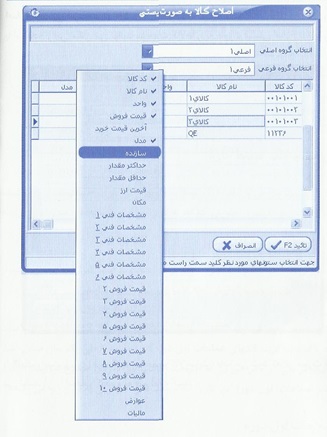
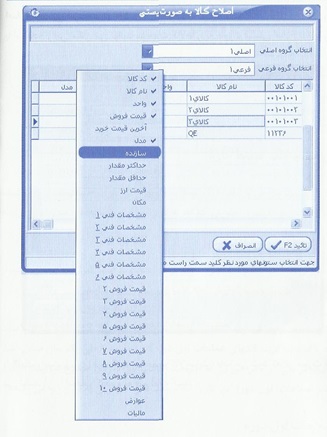
مالیات در این مرحله به طور اتوماتیک حساب میشود و در مراحل مختلف باید مبلغ مالیات به برنامه هلو داده شود که طبق عکس بالا منوی مالیات از فهرست صفحات هلو باز شده و شما میتوانید مالیات را که خود برنامه هلو به طور طبق خرید ویا فروش جنسی که در برنامه ثبت میکنید مالیات را ببینید
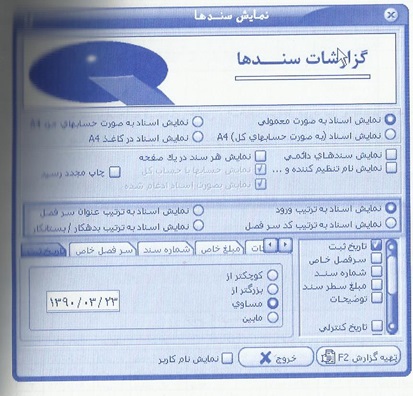
گرارشات سندها نیز در آخر میتوانید در این برنامه به طور وازه و سریع ببینید که با توجه به عکس بالا با باز کردن آین پنجره در روی برنامه هلو پنجره گزارش سندها باز میشود
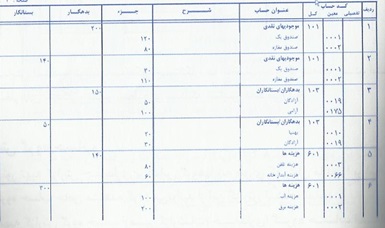
فرمها را میتوانید در این پنجره نوشته و با دادن اندازه وسایز از قسمتهای طول و عرض به کشیدن فرم و فاکتور نمایید که در عکس بالا به طور یک نمونه از آن را میتوانید ببینید
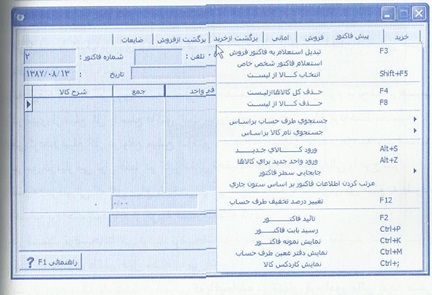
از طریق هر کلید در برنامه هلو و با استفاده از هرکلید مثال عکس بالا و با دستورات هر عدد یک پنجره باز میشود که در قسمتهای بالا ئی فوق توضیح مختصری بر روی داده شده
و در پایان شما میتوانید با کار کردن بر روی برنامه هلو با برنامه های دیگر همچون همکاران سیستم نیز کار کنید و براحتی فاکتورها ی خرید و فاکتورهای فروش و ثبتهای بانکی و ثبتهای خد را حساب کرده و مالیات و و کل فاکتورهای خود را چک کنید
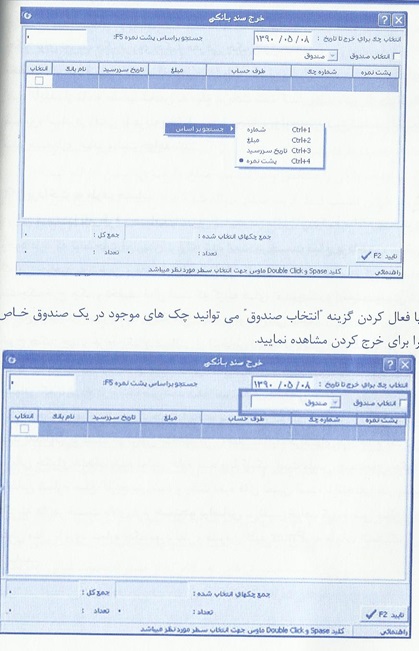
در پایان و مطلب آخر در قسمت گزینه ها هر فایلی که باز کنید مطلب آن فایل وگزینه نیز باز میشود و کار با این برنامه پیچید نیست و براحتی میتوان با آن کار کرد.
به منظور درج نظر برای این مطلب، با نام کاربری و رمز عبور خود، وارد سایت شوید.

 دانشگاه جامع علمی کاربردی
دانشگاه جامع علمی کاربردی
 موسسه آموزش عالی فرهنگ و هنر
موسسه آموزش عالی فرهنگ و هنر
 مرکز آموزش 13 تهران
مرکز آموزش 13 تهران
 اخبار
اخبار
 مشاوره
مشاوره
 امور تربیت بدنی
امور تربیت بدنی
 هماورد مهارتی
هماورد مهارتی
 اخبار فرهنگی
اخبار فرهنگی
 آئین نامه انضباطی
آئین نامه انضباطی
 نشریات دانشجویی
نشریات دانشجویی
 اتاق خبر 13
اتاق خبر 13
 همایش و سمینار
همایش و سمینار
 گالری
گالری
 دانشجویان کارآفرین
دانشجویان کارآفرین
 فرمهای مرکز
فرمهای مرکز
 فرم دریافت مشخصات مدرس
فرم دریافت مشخصات مدرس
 فرم دروس پیشنهادی نیمسال دوم
فرم دروس پیشنهادی نیمسال دوم
 فرم های خام برنامه ریزی درسی
فرم های خام برنامه ریزی درسی
 فرم پیش ثبت نام
فرم پیش ثبت نام
 فرم درخواست گواهی اشتغال به تحصیل
فرم درخواست گواهی اشتغال به تحصیل
 فرم دفترنظارت و بازرسی
فرم دفترنظارت و بازرسی
 فرم شورای آموزش
فرم شورای آموزش
 فرم معرفی به استاد
فرم معرفی به استاد
 فرم درخواست ریزنمرات
فرم درخواست ریزنمرات
 فرم ثبت نام در رشته های ورزشی
فرم ثبت نام در رشته های ورزشی
 فرم درخواست صدور کارت دانشجویی المثنی
فرم درخواست صدور کارت دانشجویی المثنی
 فرم درخواست تجدید نظر در نمره
فرم درخواست تجدید نظر در نمره
 فرم اعلام مشکل مالی
فرم اعلام مشکل مالی
 فرم اعلام دروس افتاده
فرم اعلام دروس افتاده
 فرم مخصوص دانشجویان کارشناسی
فرم مخصوص دانشجویان کارشناسی
 فرم درخواست تغییر رشته
فرم درخواست تغییر رشته
 فرم درخواست معرفی نامه جهت دروس عملی
فرم درخواست معرفی نامه جهت دروس عملی
 فرم ثبت نام در انجمن علمی دانشجویی
فرم ثبت نام در انجمن علمی دانشجویی
 عضویت در انجمن علمی و کانون های مرکز 13
عضویت در انجمن علمی و کانون های مرکز 13
 فرم درخواست تک پودمان
فرم درخواست تک پودمان
 فرم درخواست تک درس
فرم درخواست تک درس
 فرم کدرهگیری دانش آموختگان
فرم کدرهگیری دانش آموختگان
 فرم شرکت در مسابقه عکاسی
فرم شرکت در مسابقه عکاسی
 فرم پذیرش ایده در رویداد ایده تاپ
فرم پذیرش ایده در رویداد ایده تاپ
 فرم پذیرش میهمان
فرم پذیرش میهمان
 گزارش آموزش مجازی
گزارش آموزش مجازی
 فرم درخواست کارورزی
فرم درخواست کارورزی
 فرم اولیه ثبت ایده
فرم اولیه ثبت ایده
 ثبت نام در سایت
ثبت نام در سایت
 قوانین و مقررات
قوانین و مقررات
 آرشیو خبری
آرشیو خبری
 نقشه سایت
نقشه سایت
 آموزش های ویدیویی نحوه کار با سایت
آموزش های ویدیویی نحوه کار با سایت
 سوالات متداول
سوالات متداول
 راهنمای ارسال تیکت
راهنمای ارسال تیکت
 ارتباط با حوزه ریاست
ارتباط با حوزه ریاست
 ارتباط با مدیران گروه ها
ارتباط با مدیران گروه ها
 ارتباط با پرسنل دانشگاه
ارتباط با پرسنل دانشگاه
 ارتباط با مشاوران دانشگاه
ارتباط با مشاوران دانشگاه
 ارسال تیکت
ارسال تیکت
 تیکت های من
تیکت های من